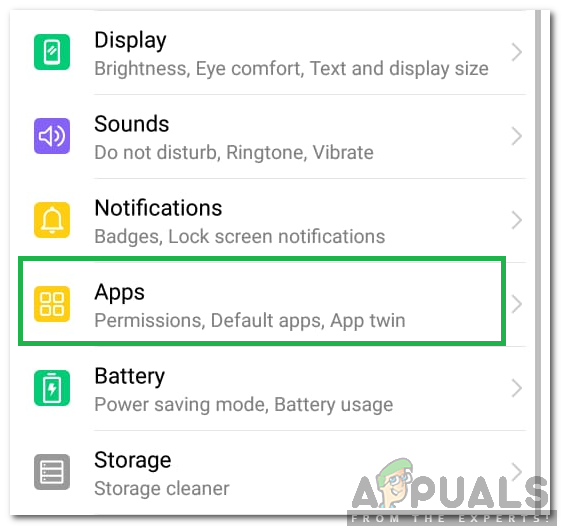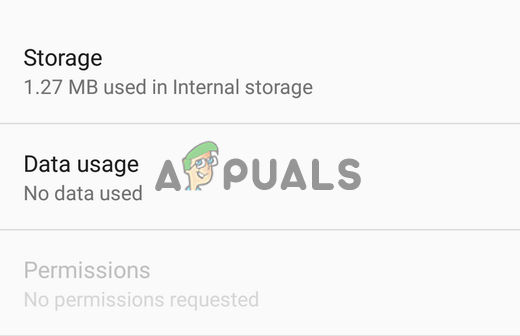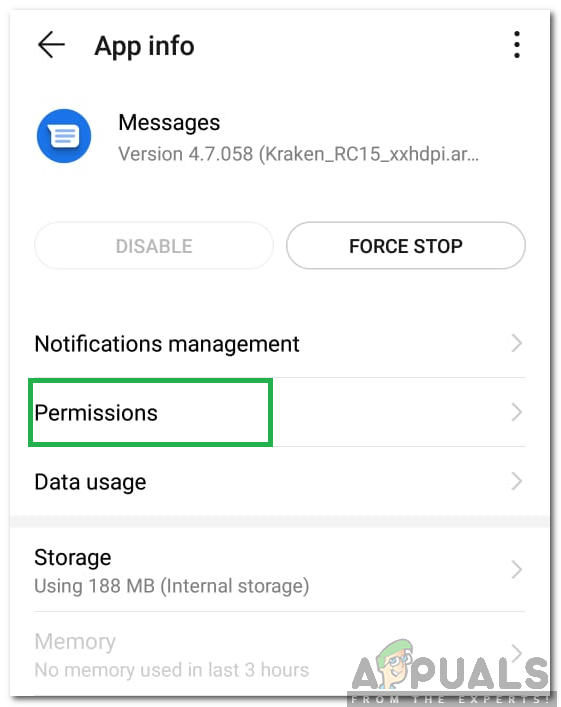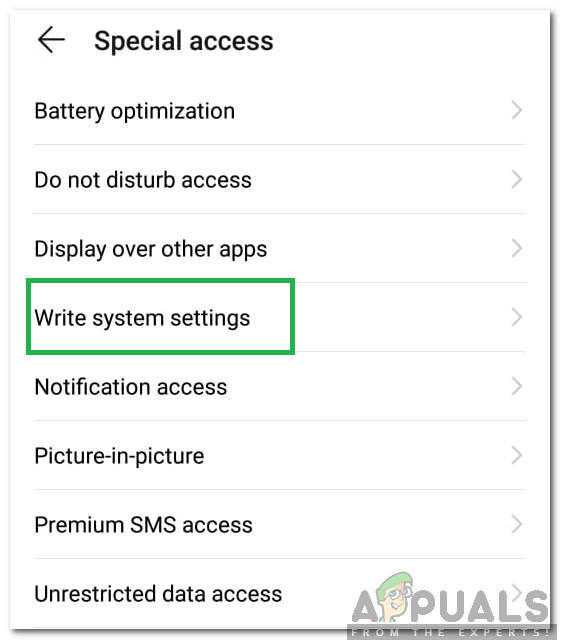Message + هو تطبيق تم تطويره بواسطة تقنيات Verizon. يتيح هذا التطبيق للمستخدم مزامنة جميع محادثات الرسائل النصية على الأجهزة المتوافقة. يتيح للمستخدم إجراء المكالمات وتلقيها أو إرسال بطاقات الهدايا أو تخصيص الدردشة. إنه تطبيق مفيد للغاية يستخدمه الكثير من الناس. ومع ذلك ، في الآونة الأخيرة ، كان هناك العديد من التقارير حيث يتعذر على المستخدمين استخدام هذا التطبيق ولا يرسل أو يستقبل النصوص.

تطبيق Message Plus من Verizon
ما الذي يمنع 'الرسالة + من العمل' على Verizon؟
بعد تلقي العديد من التقارير من عدة مستخدمين ، قررنا إلقاء نظرة على الموقف وتجميع بعض الحلول بعد التجربة. أيضًا ، نظرنا في الأسباب التي قد تسبب هذه المشكلة وأدرجناها على النحو التالي.
- مخبأ: يتم تخزين بيانات معينة مؤقتًا بواسطة التطبيقات لتقليل أوقات التحميل ولتوفير تجربة أفضل وأكثر سلاسة. ومع ذلك ، بمرور الوقت ، قد تتلف ذاكرة التخزين المؤقت هذه مما قد يؤدي في النهاية إلى تخريب وظائف التطبيق وتشغيل هذا الخطأ.
- تطبيق المراسلة الافتراضي: يمكن أن ينتهي التطبيق الافتراضي المدمج في نظام تشغيل الهاتف المحمول بتخريب تطبيق Message + بواسطة Verizon. يمكن أن يمنع بعض ميزات التطبيق من العمل أو حتى منعه من التحميل تمامًا.
الآن بعد أن أصبح لديك فهم أساسي لطبيعة المشكلة ، سننتقل إلى الحل. تأكد من تنفيذها بالترتيب المحدد الذي يتم تقديمها به لتجنب التعارض.
الحل 1: مسح ذاكرة التخزين المؤقت
في هذه الخطوة ، سنقوم بمسح البيانات المخزنة مؤقتًا لبعض التطبيقات التي تعد جزءًا لا يتجزأ من عمل تطبيق message +. من أجل القيام بذلك:
- اسحب لوحة الإخطارات لأسفل وانقر على زر ' إعدادات 'ترس.

النقر على زر الإعدادات
- مرر لأسفل وحدد ' تطبيقات ' اختيار.
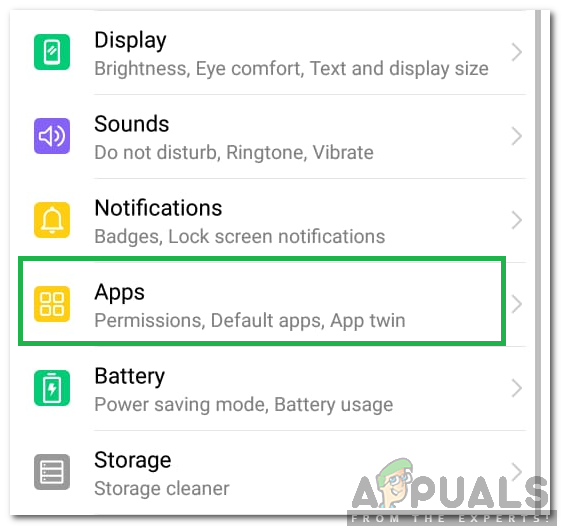
النقر فوق 'تطبيقات'
- اضغط على ' إفتراضي المراسلة 'وحدد' تخزين ' اختيار.
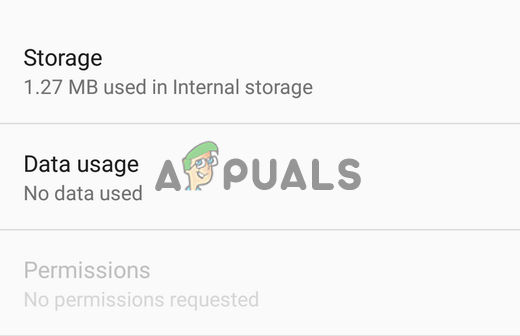
النقر على خيار التخزين
- حدد ' مسح ذاكرة التخزين المؤقت' زر لتنظيف البيانات المخزنة مؤقتًا.
- كرر هذه العملية لـ 'المراسلة +' ، ' الهاتف (طالب) 'و' جهات الاتصال 'التطبيقات.
- التحقق من لمعرفة ما إذا كانت المشكلة قائمة.
الحل 2: تغيير الأذونات
في بعض الأحيان ، يمكن لتطبيق مراسلة الأسهم رسم تطبيق message + ومنعه من العمل بشكل صحيح. لذلك ، في هذه الخطوة ، سنقوم بتعديل الأذونات للسماح لتطبيق message + بالعمل بشكل صحيح. للقيام بذلك:
- سحب أسفل لوحة الإخطارات و انقر على ال ' إعدادات 'ترس.

النقر على زر الإعدادات
- انتقل لأسفل وحدد ' تطبيقات ' اختيار.
- اضغط على 'إفتراضي المراسلة 'وانقر على' أذونات ' اختيار.
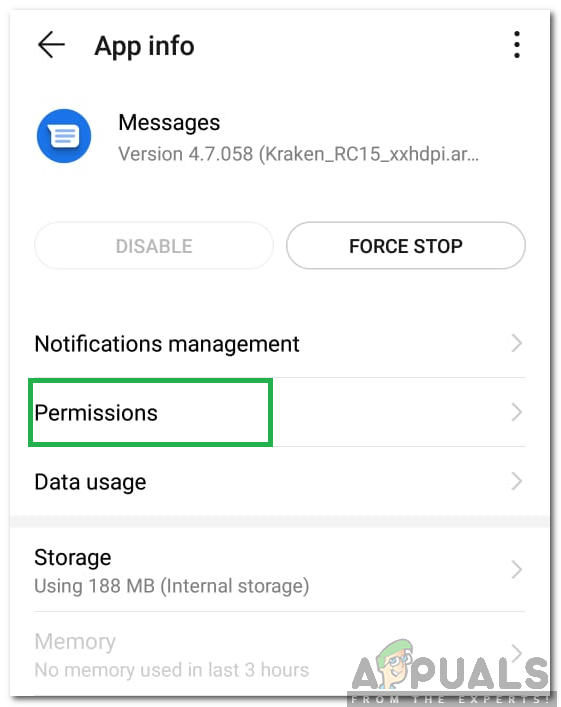
النقر على خيار 'أذونات'
- قم بإلغاء تحديد كافة الأذونات التي تم منحها للتطبيق.
- انتقل مرة أخرى إلى ' تطبيقات 'وانقر على' رسائل + ' تطبيق.
- انقر على 'أذونات' وأوقف تشغيل الأذونات لـ ' إشعارات '،' رسائل الوسائط المتعددة 'و' واي فاي '.
- انتقل مرة أخرى إلى ' تطبيقات 'وانقر على 'ثلاثة النقاط 'في الزاوية العلوية.
- تحديد ' مميز التمكن من 'وحدد 'كتابة النظام إعدادات '
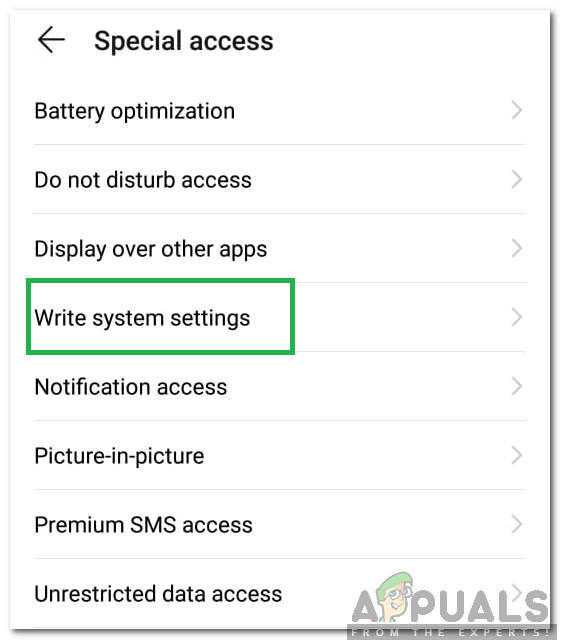
النقر على خيار 'كتابة إعدادات النظام'
.
ملحوظة: اعتمادًا على واجهة المستخدم ، قد يكون هناك خيار 'المزيد' بدلاً من خيار 'الوصول الخاص'. - انقر فوق ' إفتراضي المراسلة 'وقم بإيقاف تشغيل التبديل.
- أعد تشغيل جهازك بالضغط على زر الطاقة.
- انتظر حتى يتم إعادة تشغيل الجهاز و التحقق من لمعرفة ما إذا كانت المشكلة قائمة.